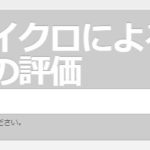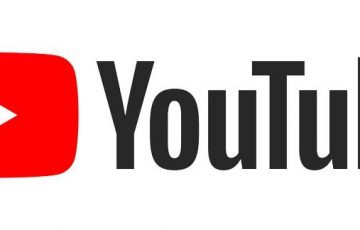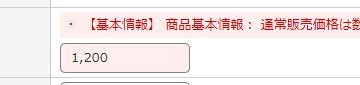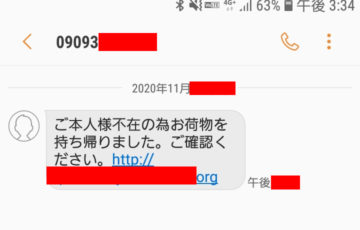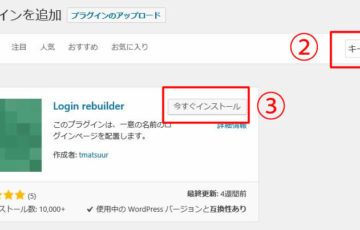Windows8.1 から Windows10 に「 無償アップグレード 」してから、いろいろと不便というか異なる環境になっていることに気づくね。
ちなみに 無償アップグレード は、使っているOSによって今からでも可能だから必要な人は早めに対応するといいかも。
⇒ まだ間に合う Windows8.1 から Windows10 の無償アップグレード はこちら (2019年9月4日現在)
さてさて
オイラはよく画面をコピーする際に「 Snipping Tool 」を使っているんだけど、これは便利だよねぇ。
使わない日はないんじゃないかなぁ。
↓↓↓ 見たこともあると思うけど、アイコンはコレ ↓↓↓

↓↓↓ 「 Snipping Tool 」を開くと下のような画面が開く
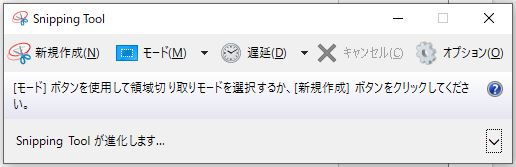
画面をキャプチャ(コピー)したい時に、「新規作成」ボタンを押すと、画面が薄透明の白い画面になって、切り抜きたい(コピーしたい)部分を選択するツールなんだけど、 Windows10 にしてからは、画面中央に「 入力モード 」が表示されるようになった。
↓↓↓ コレなんだけど
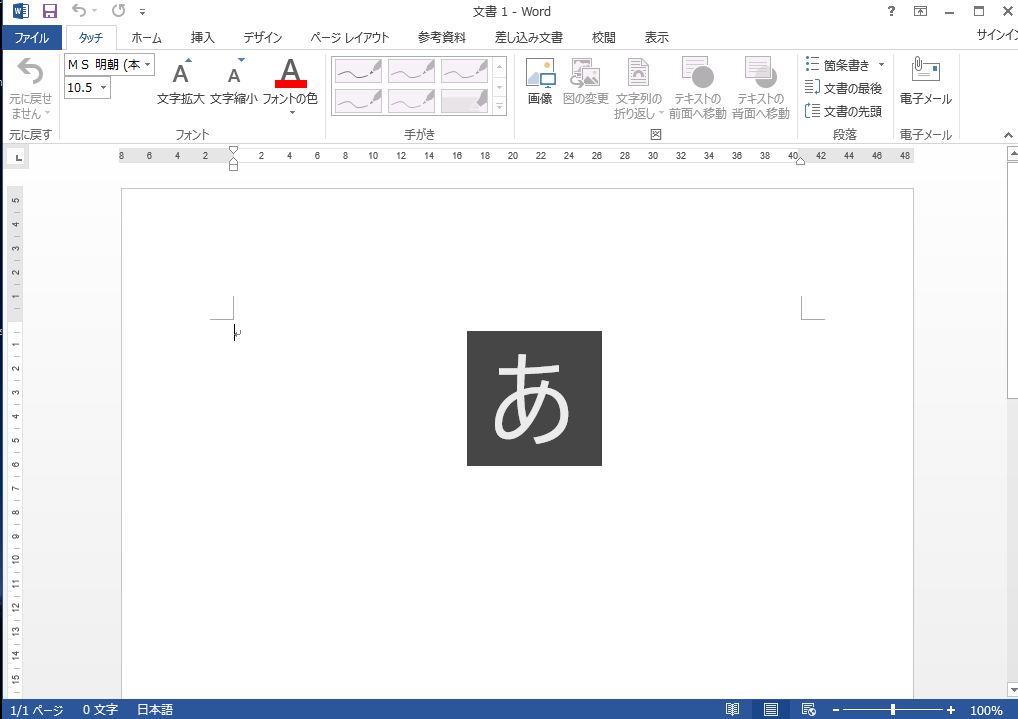
「あ」ってデカっ!(笑)
Windows8.1 の時はこんなことはなかったけど、この文字も一緒にコピーされてしまう。(泣)
いやぁ、切り取りたい画面の上に必ず「あ」または「A」という文字が入るんだから、オイラには不便でしょうがない。
パソコン使用者にどちらの文字入力になっているかを知らせてくれる便利な機能なんだろうけど、表示される場所を選択できるようにしてほしかったなぁ。
とりあえず
これを表示させない方法は下記の通り。
1)赤矢印の「IMEアイコン」を左クリック ⇒ 「プロパティ」をクリック
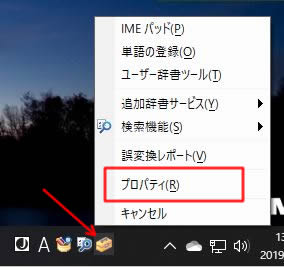
2)赤枠の「画面中央に表示する」のチェックをはずす
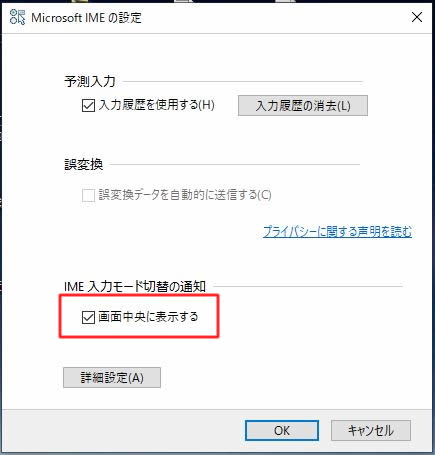
↑ 「IME入力モード切替の通知」下にある「画面中央に表示する」にチェックが入っているからこのチェックをはずす
右下の「OK」ボタンで完了。
↓↓↓ 先ほどのWord画面で確認してみると
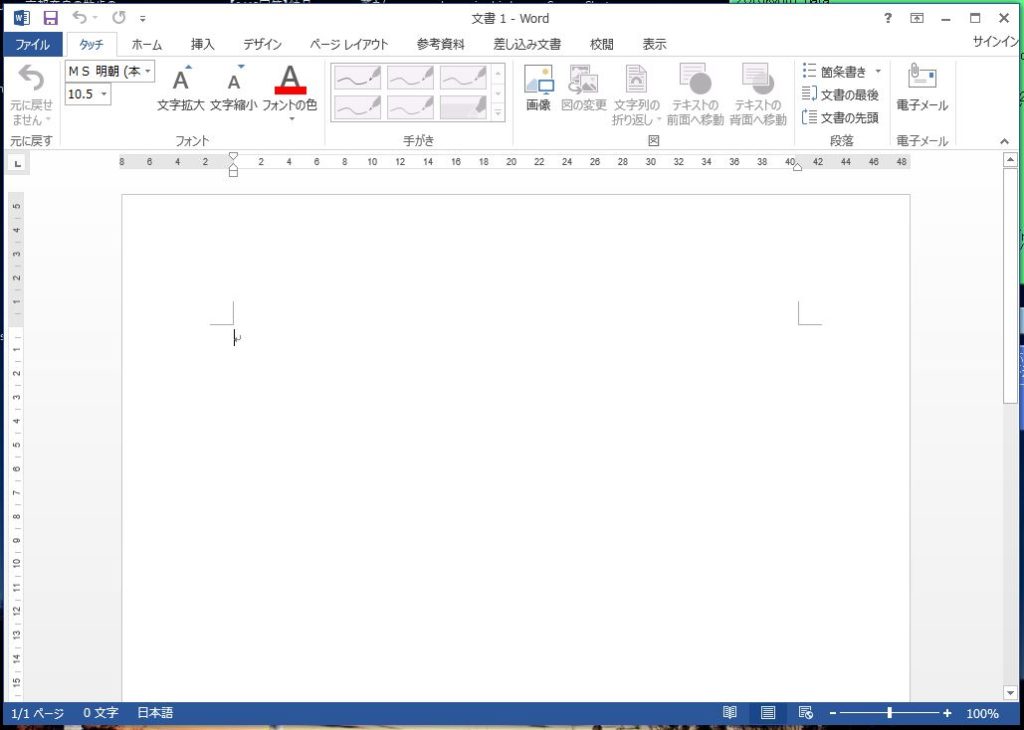
先ほどのデカイ「あ」が消えて、希望通りの画面キャプチャに。
これで問題解決!!